Configuration du filtre de liste
Notes
À compter du 12 octobre 2022, le portail Power Apps devient Power Pages. Plus d’informations : Microsoft Power Pages est maintenant généralement disponible (blog)
Nous allons bientôt migrer et fusionner la documentation des portails Power Apps avec la documentation de Power Pages.
L’ajout de la fonction de filtrage des enregistrements d’une liste est facile : activez l’option de filtrage et de choisir un ou plusieurs types de filtre à afficher aux utilisateurs. Il est possible de filtrer en fonction d’un attribut correspondant au texte fourni par l’utilisateur, ou de choisir parmi une série d’options. Vous pouvez même créer quasiment n’importe quel type de filtre en utilisant la recherche avancée.
Activer le filtre de la liste
Dans la section Filtre de métadonnées, activez la case à cocher Activé. La zone de filtre est alors ajoutée à la liste quand elle est affichée. Tant que vous n’avez pas défini au moins un type de filtre, cette zone sera vide.
Vous pouvez définir la façon dont la zone de filtre est affichée sur la liste à l’aide du paramètre Orientation. La valeur par défaut, Horizontal, affiche la zone de filtre au-dessus de la liste. L’orientation verticale affiche la zone de filtre sous forme de case à gauche de la liste.
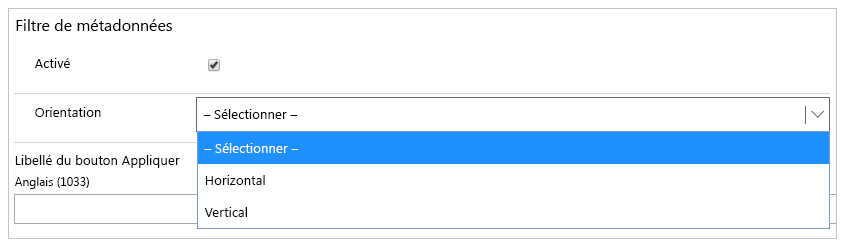
Types de filtre
| Type de filtre | Description |
|---|---|
| Filtrer le texte | Filtrez la liste en utilisant une zone de texte pour rechercher le texte correspondant dans un attribut sélectionné de la table donnée. |
| Jeu de filtres d’attribut | Filtrez la liste à l’aide d’une série de cases à cocher, chacune essayant de faire correspondre sa condition avec un attribut particulier de la table donnée. |
| Jeu de recherche | Filtrez la liste à l’aide d’une série de cases à cocher, chacune représentant une relation entre un enregistrement de la table donnée et un enregistrement d’une table associée. |
| Jeu de filtres de plage | Similaire au jeu de filtres d’attribut, à ceci près que chaque case à cocher peut représenter deux conditions au lieu d’une (par exemple, « supérieur ou égal à 0 ET inférieur à 100 »). |
| Jeu de listes de sélection dynamique | Similaire à la sélection d’une valeur de liste de sélection dans un jeu de filtres d’attribut. Le jeu de listes de sélection dynamique ne nécessite pas de spécifier les options de liste de sélection sur lesquelles appliquer le filtre ; il génère la liste complète des options quand la liste est chargée. |
| Jeu de recherche dynamique | Similaire au jeu de recherche. Le jeu de recherche dynamique ne nécessite pas de spécifier les options de recherche sur lesquelles appliquer le filtre ; il génère la liste complète des options quand la liste est chargée. |
| Filtre FetchXML | Filtrez la liste à l’aide d’une condition de filtre FetchXML. |
Filtre de texte
Le filtre de texte ajoute une zone de texte à la zone Filtre de la liste qui est liée à un attribut du type de table de la liste. Quand un utilisateur applique le filtre, la liste affiche uniquement les enregistrements dont l’attribut sélectionné contient la valeur.
Pour ajouter un filtre de texte, sélectionnez + Filtre de texte.
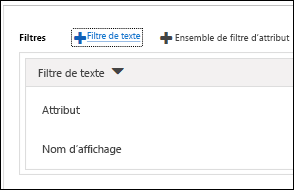
Le filtre de texte utilise les attributs suivants :
| **Nom ** | Description |
|---|---|
| Attribut | Nom de l’attribut du type de table sélectionné dans la liste faisant l’objet du filtrage. Seuls les attributs du type « chaîne » sont valides pour un filtre de texte. |
| Nom d’affichage | Remplace l’étiquette du filtre quand la liste est affichée. Par défaut, il est automatiquement défini sur le nom de l’attribut sélectionné. |
Jeu de filtres d’attribut
Le jeu de filtres d’attribut ajoute une série d’options de filtrage de la liste, qui sont liées à un attribut unique du type de table sélectionné dans la liste. Quand un utilisateur applique le filtre, la liste affiche uniquement les enregistrements qui correspondent exactement à au moins une des options sélectionnées.
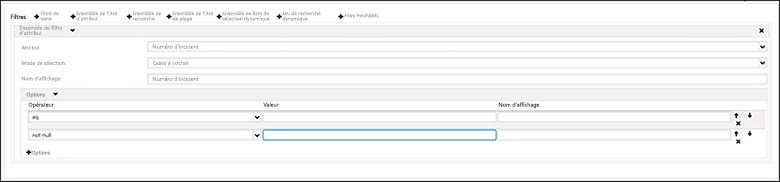
Le jeu de filtres d’attribut utilise les attributs suivants :
| **Nom ** | Description |
|---|---|
| Attribut | Nom de l’attribut du type de table sélectionné dans la liste faisant l’objet du filtrage. Seuls les attributs avec les types suivants sont valides pour un filtre de texte : String, BigInt, Decimal, Double, Integer, Money, Picklist, DateTime, et Boolean. |
| Nom d’affichage | Remplace l’étiquette du filtre quand la liste est affichée. Par défaut, il est automatiquement défini sur le nom de l’attribut sélectionné. |
| Options | Collection de valeurs de filtre possibles. Voir ci-dessous pour plus de détails. |
Options du jeu de filtres d’attribut
Un jeu de filtres d’attribut peut généralement contenir autant d’options que vous le souhaitez, à l’exception des attributs Picklist et Booléenne. Un jeu de filtres d’attribut de type Boolean ne peut contenir qu’une ou deux options—une option true et une option false. Un jeu de filtres d’attribut de type Picklist peut contenir au moins une option pour chaque valeur possible de la liste de sélection.
Les options ont les attributs suivants :
| Nom | Description |
|---|---|
| Opérateur | Opérateur de comparaison utilisé pour filtrer les résultats, par exemple, Égal à, Inférieur à, etc. La liste des opérateurs de l’option dépend du type de l’attribut sélectionné pour le filtre. Par exemple, les types numériques (Decimal) ont des opérateurs comme Inférieur à ou Supérieur à, tandis que les attributs de type String utilisent des opérateurs comme Commence par ou Contient. Les opérateurs Picklist et Boolean ont toujours la valeur Égal à. |
| Valeur | Valeur réelle utilisée pour cette condition de filtre. |
| Nom complet | Remplace le nom complet pour cette option dans la zone de filtre. Par défaut, il est automatiquement défini sur le même nom que l’attribut Value. |
Jeu de recherche
Le jeu de recherche ajoute une série d’options de filtrage de la liste, qui sont liées à une table associée au type de table sélectionné dans la liste. Quand un utilisateur applique le filtre, la liste affiche uniquement les enregistrements qui correspondent exactement à au moins un des enregistrements associés.
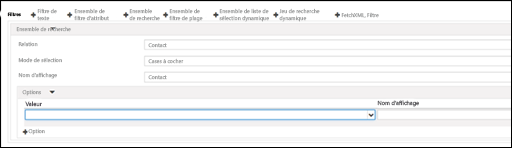
Le jeu de recherche utilise les attributs suivants :
| **Nom ** | Description |
|---|---|
| Relation | Nom de la table associée au type de table sélectionné dans la liste faisant l’objet du filtrage. Seules les tables ayant des relations un-à-plusieurs ou plusieurs-à-plusieurs avec le type de table sélectionné dans la liste s’affichent comme options pour ce type de filtre. |
| Nom d’affichage | Remplace l’étiquette du filtre quand la liste est affichée. Par défaut, il est automatiquement défini sur le nom de la relation sélectionnée. |
| Options | Collection de valeurs de filtre possibles. Voir ci-dessous pour plus de détails. |
Options du jeu de recherche
Un jeu de recherche peut généralement contenir autant d’options que vous le souhaitez, la seule limite étant le nombre d’enregistrements associés du type sélectionné.
Les options ont les attributs suivants :
| Nom | Description |
|---|---|
| Valeur | Enregistrement du type associé sélectionné faisant l’objet du filtrage. |
| Nom complet | Remplace le nom complet pour cette option dans la zone de filtre. Par défaut, il est automatiquement défini sur le même nom que l’attribut Value. |
Jeu de filtres de plage
Le jeu de filtres de plage ajoute à la zone de filtre une série d’options, chacune avec une ou deux conditions. Quand un utilisateur applique le filtre, la liste affiche uniquement les enregistrements qui correspondent exactement à toutes les conditions pour au moins une des options sélectionnées.

Le jeu de filtres de plage utilise les attributs suivants :
| **Nom ** | Description |
|---|---|
| Attribut | Nom de l’attribut du type de table sélectionné dans la liste faisant l’objet du filtrage. Seuls les attributs avec les types suivants sont valides pour un filtre de texte : String, BigInt, Decimal, Double, Integer, Money, DateTime. |
| Nom d’affichage | Remplace l’étiquette du filtre quand la liste est affichée. Par défaut, il est automatiquement défini sur le nom de l’attribut sélectionné. |
| Options | Collection de valeurs de filtre possibles. Voir ci-dessous pour plus de détails. |
Options du jeu de filtres de plage
Un jeu de filtres de plage peut contenir autant d’options que vous le souhaitez. Chaque option produit une condition de filtre avec une ou deux sous-conditions, qui doivent être remplies pour que la condition ait la valeur true.
Les options ont les attributs suivants :
| Nom | Description |
|---|---|
| Opérateur 1 | Premier opérateur de comparaison utilisé pour filtrer les résultats, par exemple, Égal à et Inférieur à. La liste des opérateurs de l’option dépend du type de l’attribut sélectionné pour le filtre. Par exemple, les types numériques (Decimal) ont des opérateurs comme Inférieur à ou Supérieur à, tandis que les attributs de type String utilisent des opérateurs comme Commence par ou Contient. Les opérateurs Picklist et Boolean ont toujours la valeur Égal à. |
| Valeur 1 | Première valeur utilisée pour cette condition de filtre. |
| Opérateur 2 (facultatif) | Second opérateur de comparaison utilisé pour filtrer les résultats, par exemple, Égal à et Inférieur à. La liste des opérateurs de l’option dépend du type de l’attribut sélectionné pour le filtre. Par exemple, les types numériques (Decimal) ont des opérateurs comme Inférieur à ou Supérieur à, tandis que les attributs de type String utilisent des opérateurs comme Commence par ou Contient. Les opérateurs Picklist et Boolean ont toujours la valeur Égal à. |
| Valeur 2 (facultative) | Seconde valeur utilisée pour cette condition de filtre. |
| Nom complet | Remplace le nom complet pour cette option dans la zone de filtre. Par défaut, cette option est définie dynamiquement selon les opérateurs et les valeurs sélectionnés. |
Jeu de listes de sélection dynamique
Le jeu de listes de sélection dynamique ajoute une série d’options de filtrage qui représentent toutes les valeurs d’un champ de liste de sélection spécifique. Cette option est différente de la sélection d’une liste de sélection dans le jeu de filtres d’attribut. Dans le jeu de filtres d’attribut, vous devez spécifier un groupe d’options de filtrage qui seront accessibles à l’utilisateur. Dans le jeu de listes de sélection dynamique, vous devez uniquement spécifier le champ Liste de sélection pour faire apparaître automatiquement le groupe d’options. Si vous avez besoin de plus de contrôle, il est recommandé d’utiliser le jeu de filtres d’attribut.
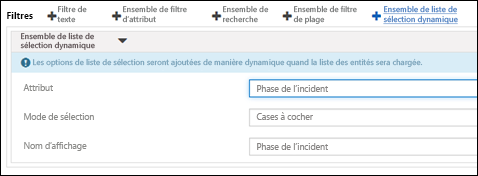
Le jeu de liste de sélection dynamique utilise les options suivantes :
| **Nom ** | Description |
|---|---|
| Attribut | Nom de l’attribut de liste déroulante du type de table sélectionné dans la liste faisant l’objet du filtrage. |
| Nom d’affichage | Remplace l’étiquette du filtre quand la liste est affichée. Par défaut, il est automatiquement défini sur le nom de l’attribut sélectionné. |
Jeu de recherche dynamique
Le jeu de recherche dynamique ajoute une série dynamique d’options de filtrage de la liste, qui sont liées à une table associée au type de table sélectionné dans la liste. Quand un utilisateur applique le filtre, la liste affiche uniquement les enregistrements qui correspondent exactement à au moins un des enregistrements associés.
Cette option est différente d’un jeu de recherche. Dans le jeu de recherche, vous devez spécifier manuellement les tables associées faisant l’objet du filtrage. Dans le jeu de recherche dynamique, vous devez spécifier uniquement la relation de filtre pour générer une liste d’options en fonction de la vue spécifiée des tables associées.
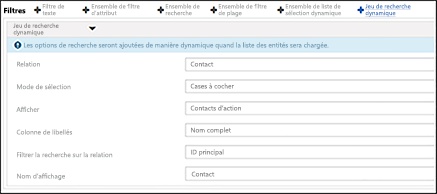
Le jeu de recherche dynamique utilise les options suivantes :
| **Nom ** | Description |
|---|---|
| Relation | Nom de la table associée au type de table sélectionné dans la liste faisant l’objet du filtrage. Seules les tables ayant des relations un-à-plusieurs ou plusieurs-à-plusieurs avec le type de table sélectionné dans la liste s’affichent comme options pour ce type de filtre. |
| Vue | Vue (Requête enregistrée) à utiliser comme source pour la liste dynamique des tables de filtre. |
| Étiqueter la colonne | Champ de la vue qui fournit la valeur Nom de chaque table. |
| Filtrer la recherche selon les relations | Spécifie une relation entre la table spécifiée par le champ Relation et l’utilisateur connecté. Si la table spécifiée par le champ Relation possède également une relation à un contact, vous pouvez restreindre la liste des options de filtre à celles liées à l’utilisateur connecté. |
| Nom d’affichage | Remplace l’étiquette du filtre quand la liste est affichée. Par défaut, il est automatiquement défini sur le nom de la relation sélectionnée. |
Filtre FetchXML
Le filtre de plage peut créer un filtre de zone de texte simple comme le filtre de texte, ou un groupe d’options comme les autres types de filtre. Il vous permet de créer manuellement pratiquement n’importe quel type de filtre pour la liste à l’aide de FetchXML.
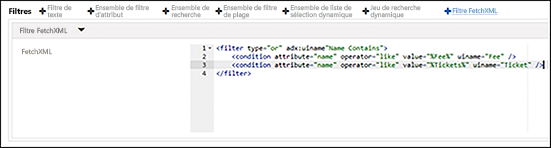
Le filtre FetchXML utilise un seul attribut :
| **Nom ** | Description |
|---|---|
| FetchXML | Instruction XML représentant le filtre. |
Voir aussi
Commentaires
Bientôt disponible : Tout au long de 2024, nous allons supprimer progressivement GitHub Issues comme mécanisme de commentaires pour le contenu et le remplacer par un nouveau système de commentaires. Pour plus d’informations, consultez https://aka.ms/ContentUserFeedback.
Envoyer et afficher des commentaires pour